Przeglądasz dokumentację Apigee Edge.
Przejdź do
Dokumentacja Apigee X. informacje.
Planami stawek można zarządzać za pomocą interfejsu i interfejsu API zgodnie z opisem w sekcjach poniżej.
Informacje o stronie planów stawek
Otwórz stronę planów stawek w sposób opisany poniżej.
Edge
Aby wyświetlić plany stawek w interfejsie Edge, otwórz stronę Plany stawek:
- Zaloguj się na stronie apigee.com/edge.
- Kliknij Opublikuj > Zarabianie > Oceń plany na pasku nawigacyjnym po lewej stronie.
Wyświetli się strona Plany taryf.
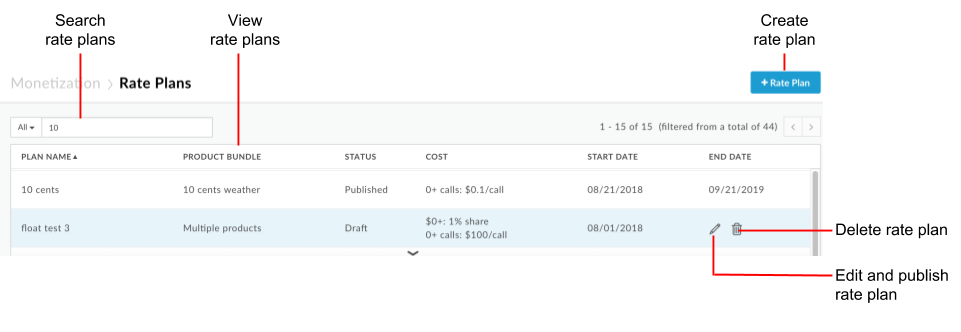
Jak zaznaczono na ilustracji, strona Plany stawek umożliwia:
- Wyświetlaj podsumowanie informacji o wszystkich planach stawek, w tym nazwę planu, pakiet usług API, stan (opublikowane lub robocze), koszt planu oraz daty rozpoczęcia i zakończenia.
UWAGA: wygasłe plany stawek nie są wyświetlane w interfejsie. Aby wyświetlić abonamenty, które wygasły, użyj interfejsu API. Przeczytaj artykuł Wyświetlanie planów stawek za pomocą interfejsu API. - Tworzenie planu stawek
- Edytowanie abonamentu
- Publikowanie planu stawek
- Usuwanie wersji roboczej planu stawek
- dodać przyszły plan stawek zgodnie z opisem w sekcji Zarządzanie przyszłym planem stawek;
- Przeszukaj listę planów stawek w dowolnym widocznym polu albo nazwę dewelopera lub kategorię (w odpowiednich przypadkach).
Classic Edge (Private Cloud)
Aby wyświetlić plany stawek w interfejsie Classic Edge, otwórz stronę Pakiety interfejsów API:
- Zaloguj się w aplikacji
http://ms-ip:9000, gdzie ms-ip to adres Adres IP lub nazwa DNS węzła serwera zarządzania. - Kliknij Opublikuj > Pakiety na górnym pasku nawigacyjnym.
Na stronie Pakiety interfejsów API wyświetlane są plany stawek zdefiniowane dla każdego pakietu.
Strona Plany stawek umożliwia:
- Tworzenie planu stawek
- Edytowanie abonamentu
- Publikowanie planu stawek
- Usuwanie wersji roboczej planu stawek
- dodać przyszły plan stawek zgodnie z opisem w sekcji Zarządzanie przyszłym planem stawek;
- Przeszukaj listę planów stawek w dowolnym widocznym polu albo nazwę dewelopera lub kategorię (w odpowiednich przypadkach).
Tworzenie planu stawek
Aby utworzyć plan stawek:
- Otwórz stronę Plany stawek.
- Kliknij + Abonament.
- Skonfiguruj te pola w górnym panelu:
Pole Opis Domyślny Wymagane Nazwa planu taryf Nazwa Twojego planu stawek. UWAGA: nazwa musi być niepowtarzalna w obrębie pakietu produktów interfejsu API. Dwa abonamenty w tym samym pakiecie produktów nie mogą mieć takiej samej nazwy.
Nie dotyczy Tak Typ planu taryf Typ planu taryf. Wybierz wartość z listy. Listę prawidłowych typów abonamentów znajdziesz w artykule Obsługiwane typy abonamentów. Nie dotyczy Tak Pakiet produktów pakietu produktów interfejsu API. Wybierz wartość z listy. Więcej informacji o pakietach usług API znajdziesz w artykule Zarządzanie pakietami produktów API. Jeśli wybierzesz pakiet produktów zawierający więcej niż jeden produkt API, musisz określić, czy chcesz skonfigurować indywidualne plany stawek dla każdego interfejsu API, czy ogólny plan, który będzie stosowany do wszystkich usług API.
Nie dotyczy Tak Odbiorcy Odbiorcy, którzy mają dostęp do planu stawek. Wybierz jedną z tych wartości z listy: - Wszyscy – wszyscy deweloperzy.
- Deweloper – deweloper lub firma. Wpisz nazwę dewelopera lub firmę. Podczas pisania pojawi się lista deweloperów/firm zawierających ten ciąg znaków. Kliknij na liście nazwę dewelopera lub firmy.
- Kategoria dewelopera – kategoria dewelopera. Wybierz z listy kategorię dewelopera.
Skonfiguruj kategorie deweloperów zgodnie z wymaganiami zgodnie z opisem w artykule Zarządzanie kategoriami deweloperów.
Wszyscy Nie Data rozpoczęcia Data wejścia planu w życie. Wpisz datę rozpoczęcia lub wybierz ją w kalendarzu. Dzisiaj Nie Data zakończenia Data zakończenia abonamentu. Aby określić datę zakończenia, włącz przełącznik Ma datę zakończenia,wpisz datę zakończenia lub wybierz ją w kalendarzu. UWAGA: plan stawek będzie obowiązywał do końca dnia w określonym dniu. Jeśli na przykład chcesz wygasnąć 1 grudnia 2018 r., ustaw wartość endDate na 2018-11-30. W tym przypadku abonament wygasa z końcem dnia 30 listopada 2018 roku. wszystkie żądania przesłane 1 grudnia 2018 r. zostaną zablokowane.
Brak Nie Widoczne dla portali Określ, czy abonament ma być publiczny czy prywatny. Przeczytaj sekcję Publiczne a prywatne abonamenty. Włączono Nie - Skonfiguruj opłaty w ramach abonamentu. Zobacz Konfigurowanie opłat za abonament.
UWAGA: nie dotyczy planów powiadomień z możliwością dostosowania. - Jeśli wybierzesz pakiet produktów, który zawiera więcej niż 1 usługę interfejsu API, w sekcji Ogólny lub ogólny plan stawek określ te preferencje:
UWAGA: ten krok nie dotyczy planów powiadomień, które można dostosować.
Pole Opis Domyślny Skonfiguruj każdą usługę osobno Flaga określająca, czy należy skonfigurować osobny plan stawek dla każdej usługi API. Wyłączono Skonfiguruj ofertę freemium dla każdej usługi osobno Flaga określająca, czy skonfigurować plan freemium dla każdej usługi API. Wyłączono Wybierz produkt Jeśli włączysz jedną lub obie flagi, musisz wybrać każdą usługę osobno na liście i skonfigurować szczegóły jej abonamentu. UWAGA: pamiętaj, aby skonfigurować wszystkie produkty w pakiecie.
Nie dotyczy - Skonfiguruj szczegóły abonamentu zgodnie z wybranym typem abonamentu:
- Kliknij jedną z tych opcji:
Przycisk Opis Zapisz jako wersję roboczą Zapisz plan stawek jako wersję roboczą. Plan stawek nie będzie widoczny dla deweloperów aplikacji, dopóki go nie opublikujesz. W wersji roboczej planu stawek możesz edytować dowolne pole.
Opublikuj nowy abonament Opublikuj plan. UWAGA: po opublikowaniu planu stawek możesz zmienić datę zakończenia tylko wtedy, gdy nie jest jeszcze ustawiona. Nie możesz usunąć planu stawek po jego opublikowaniu, ale możesz go usunąć i zastąpić przyszłym planem stawek zgodnie z opisem w artykule Wygaśnięcie opublikowanego planu stawek.
- Dołącz zasadę Sprawdzanie limitów zarabiania do serwerów proxy interfejsów API powiązanych z usługami API objętymi planem stawek. Zasada kontroli limitów zarabiania egzekwuje limity zarabiania na serwerach proxy interfejsu API i dba o to, aby wszystkie błędy były dokładnie rejestrowane raporty ze statystykami i raportami o przychodach. Więcej informacji: Egzekwuj limity zarabiania na serwerach proxy interfejsu API.
Edytowanie planu stawek
Możesz edytować wszystkie pola w wersji roboczej planu stawek z wyjątkiem pola Pakiet produktów, typu i odbiorców. Po opublikowaniu planu stawek datę zakończenia można edytować tylko i tylko wtedy, gdy nie została określona żadna data zakończenia.
Aby edytować plan stawek:
- Otwórz stronę Plany stawek.
- Kliknij w wierszu planu stawek, który chcesz edytować.
Wyświetli się panel planu stawek. - Zmodyfikuj pola abonamentu według potrzeb.
UWAGA: po opublikowaniu planu stawek możesz zmienić datę zakończenia tylko wtedy, gdy nie jest jeszcze ustawiona. - Kliknij jedną z tych opcji:
Przycisk Opis Zaktualizuj wersję roboczą (roboczą wersję planów stawek) Zapisz plan stawek jako wersję roboczą.
Plan stawek nie będzie widoczny dla deweloperów aplikacji, dopóki go nie opublikujesz. W wersji roboczej planu stawek możesz edytować dowolne pole.Opublikuj wersję roboczą (robocze wersje planów) Opublikuj plan stawek.
UWAGA: po opublikowaniu planu stawek możesz zmienić datę zakończenia tylko wtedy, gdy nie jest jeszcze ustawiona. Nie możesz usunąć planu stawek po jego opublikowaniu, ale możesz go usunąć i zastąpić przyszłym planem stawek zgodnie z opisem w artykule Wygaśnięcie opublikowanego planu stawek.Zaktualizowana data zakończenia (opublikowane plany stawek) Ustaw datę zakończenia opublikowanego planu.
UWAGA: po ustawieniu daty zakończenia opublikowanego planu stawek nie można jej już zmienić.
Usuwanie wersji roboczej planu stawek
Usuń wersję roboczą planu stawek, jeśli nie jest już potrzebna.
UWAGA: nie można usunąć opublikowanego planu stawek.
Aby usunąć wersję roboczą planu stawek:
- Otwórz stronę Plany stawek.
- Umieść kursor na plan stawek, który chcesz usunąć, aby wyświetlić menu czynności.
- Kliknij
 .
. - Kliknij Usuń, aby potwierdzić tę czynność.
Zarządzanie planami stawek za pomocą interfejsu API
W sekcjach poniżej opisano zarządzanie planami stawek za pomocą interfejsu API.
Tworzenie planów stawek przy użyciu interfejsu API
Aby utworzyć plan opłat, wyślij żądanie POST do
/organizations/{org_name}/monetization-packages/{monetizationpackage_id}/rate-plans,
gdzie {monetizationpackage_id} to identyfikator pakietu produktów API, dla którego tworzysz
plan stawek (identyfikator jest zwracany w odpowiedzi podczas tworzenia pakietu produktów interfejsu API).
Podczas tworzenia planu stawek w treści żądania musisz podać te informacje:
- Identyfikator organizacji
- Identyfikator pakietu produktów interfejsu API
- Nazwa abonamentu
- Opis abonamentu
- Zakres planu stawek (niezależnie od tego, czy dotyczy on wszystkich deweloperów czy tylko konkretnych deweloperów) deweloper, firma lub kategoria dewelopera)
- Data wejścia w życie abonamentu
- Waluta planu stawek
- Określa, czy opublikować plan stawek
- Określa, czy abonament jest publiczny czy prywatny
Istnieją też inne ustawienia, które możesz określić opcjonalnie, takie jak okres płatności termin (np. 30 dni). Zobacz Właściwości konfiguracji planów stawek.
Jeśli utworzysz plan stawek (inny niż abonament tylko z opłatami) dla pakietu produktów API, który ma ponad jednego produktu, możesz zastosować go do konkretnego produktu w pakiecie. W tym celu identyfikując usługę w żądaniu. Jeśli nie wskażesz usługi, abonament będzie zastosowano do wszystkich produktów w pakiecie produktów API.
W tych sekcjach opisaliśmy, jak tworzyć plany stawek:
- Tworzenie standardowego abonamentu za pomocą interfejsu API
- Tworzenie planu stawek dla dewelopera lub firmy za pomocą interfejsu API
- Tworzenie planu stawek dla kategorii dewelopera za pomocą interfejsu API
- Tworzenie abonamentu dla poszczególnych usług interfejsu API za pomocą interfejsu API
- Ustawianie abonamentu jako publicznego lub prywatnego za pomocą interfejsu API
Tworzenie standardowego abonamentu za pomocą interfejsu API
Aby utworzyć abonament standardowy, ustaw wartość atrybutu type na STANDARD.
jak w poniższym przykładzie.
$ curl -H "Content-Type:application/json" -X POST -d \
'{
"name": "Simple rate plan",
"currency": {
"id" : "usd"
},
"description": "Simple rate plan",
"displayName" : "Simple rate plan",
"monetizationPackage": {
"id": "location"
},
"organization": {
"id": "{org_name}"
},
"published": true,
"isPrivate" : false,
"ratePlanDetails": [
{
…
}
],
"startDate": "2013-09-15",
"type": "STANDARD"
}' \
"https://api.enterprise.apigee.com/v1/mint/organizations/{org_name}/monetization-packages/location_package/rate-plans" \
-u email:password
Tworzenie programisty lub abonamentu firmowego za pomocą interfejsu API
Aby zastosować abonament do określonego dewelopera lub firmy, ustaw wartość type na
Developer Musisz też wskazać dewelopera lub firmę w żądaniu.
identyfikator, imię i nazwisko oraz imię i nazwisko dewelopera firmy.
Na przykład ten fragment tworzy plan stawek dla: Dev Five
deweloper:
...
"type": "DEVELOPER",
"developer" : {
"id" : "0mkKu1PALUGfjUph",
"legalName" : "DEV FIVE",
"name" : "Dev Five"
}
...
Tworzenie planu stawek dla kategorii dewelopera za pomocą interfejsu API
Aby zastosować abonament do kategorii dewelopera, ustaw wartość type na
Developer_Category W żądaniu musisz też podać kategorię dewelopera.
Na przykład:
...
"type": "DEVELOPER_CATEGORY",
"developerCategory" : {
"id" : "5e172299-8232-45f9-ac46-40076139f373",
"name" : "Silver",
"description" : "Silver category"
}
...
Tworzenie za pomocą interfejsu API planu stawek dla konkretnej usługi
Podczas tworzenia planu stawek dla pakietów produktów API, które obejmują wiele usług API, możesz określić szczegóły abonamentu dla poszczególnych produktów API.
Poniższy przykład pokazuje plan udziału w przychodach z 2 usługami API:
$ curl -H "Content-Type:application/json" -X POST -d \
'{
"name": "Multi-product rate plan",
"currency": {
"id" : "usd"
},
"description": "Multi-product rate plan",
"displayName" : "Multi-product rate plan",
"monetizationPackage": {
"id": "mypackage",
...
},
"organization": {
"id": "{org_name}",
...
},
"published": true,
"isPrivate" : false,
"ratePlanDetails": [
{
"ratePlanRates":[{
"revshare":0,
"startUnit":0,
"type":"REVSHARE",
"endUnit":null
}],
"revenueType":"NET",
"type":"REVSHARE"
"currency":{...},
"product":{"id":"product1","displayName":"Product1"},
"customPaymentTerm":false
},
{
"ratePlanRates":[{
"revshare":10,
"startUnit":0,
"type":"REVSHARE",
"endUnit":null
}],
"revenueType":"NET",
"type":"REVSHARE"
"currency":{...},
"product":{"id":"product2","displayName":"Product2"},
"customPaymentTerm":false
}
],
"startDate": "2019-09-15",
"type": "STANDARD"
}' \
"https://api.enterprise.apigee.com/v1/mint/organizations/{org_name}/monetization-packages/my-package/rate-plans" \
-u email:password
Aby dodać usługę API do pakietu produktów interfejsu API my-package, musisz dodać
szczegóły abonamentu usługi interfejsu API w treści żądania zgodnie z opisem w artykule Dodawanie usługi API do pakietu usług API z planami stawek dla poszczególnych usług API.
$ curl -H "Content-Type:application/json" -X POST -d \
'{
"ratePlan": [
{
"id": "my-package_multi-product-rate-plan",
"ratePlanDetails": [
{
"ratePlanRates":[{
"revshare":20,
"startUnit":0,
"type":"REVSHARE",
"endUnit":null
}],
"revenueType":"NET",
"type":"REVSHARE"
"currency":{...},
"customPaymentTerm":false
}]
}]
}' \
"https://api.enterprise.apigee.com/v1/mint/organizations/{org_name}/monetization-packages/my-package/products/product3" \
-u email:password
Ustawianie abonamentu jako publicznego lub prywatnego za pomocą interfejsu API
Podczas tworzenia planu stawek możesz w parametrze
isPrivate w treści żądania. Jeśli ma wartość true, plan stawek
zostaną usunięte. Więcej informacji znajdziesz w sekcji Publiczne
i prywatnych abonamentów.
Spowoduje to utworzenie prywatnego planu stawek na przykład w ten sposób:
$ curl -H "Content-Type:application/json" -X POST -d \
'{
"name": "Simple rate plan",
"currency": {
"id" : "usd"
},
"description": "Simple rate plan",
"displayName" : "Simple rate plan",
"monetizationPackage": {
"id": "location"
},
"organization": {
"id": "{org_name}"
},
"published": true,
"isPrivate" : true,
"ratePlanDetails": [
{
…
}
],
"startDate": "2013-09-15",
"type": "STANDARD"
}' \
"https://api.enterprise.apigee.com/v1/mint/organizations/{org_name}/monetization-packages/location_package/rate-plans" \
-u email:password

